紀錄今天下午安裝遇到的 小問題
安裝步驟:
https://store.docker.com/editions/community/docker-ce-desktop-mac
下載 -> 開啟(等待完全啟動)-> 完成! 是不是很簡單~
輸入指令查詢版本
$ docker version
當你在 run 的時候如果你沒有 image 他也會幫你下載最新的。
先建立 MySql 因為建立 phpMyAdmin 的容器是需要連結 MySql 的容器。
$ docker run -itd --name mysql -p 3306:3306 -e MYSQL_ROOT_PASSWORD=root mysql:5.7.24
解析為:
docker run -itd --name 容器名字 -p 宿機端口:虛擬機端口 -e MYSQL_ROOT_PASSWORD=密碼 mysql (image 名稱)
$ docker run --name phpmyadmin -d --link mysql -e PMA_HOST="mysql" -p 8080:80 phpmyadmin/phpmyadmin
解析為:
docker run --name 容器名字 -d --link 欲連結容器名字 -e -p PMA_HOST="mysql" 宿機端口:虛擬機端口 phpmyadmin/phpmyadmin (image 名稱)
兩個容器的宿機端口都可以自行修改
將兩個容器啟動
$ docker start mysql
$ docker start phpmyadmin
在瀏覽器中輸入 localhost:8080,會出現這個頁面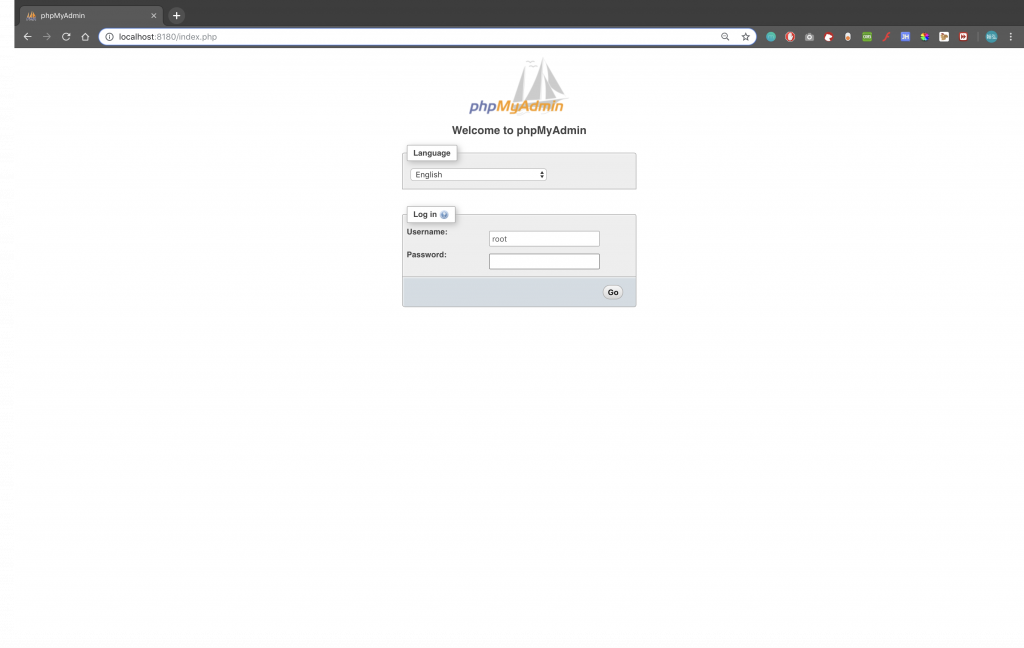
預設帳戶:root
設定密碼:root
登入後為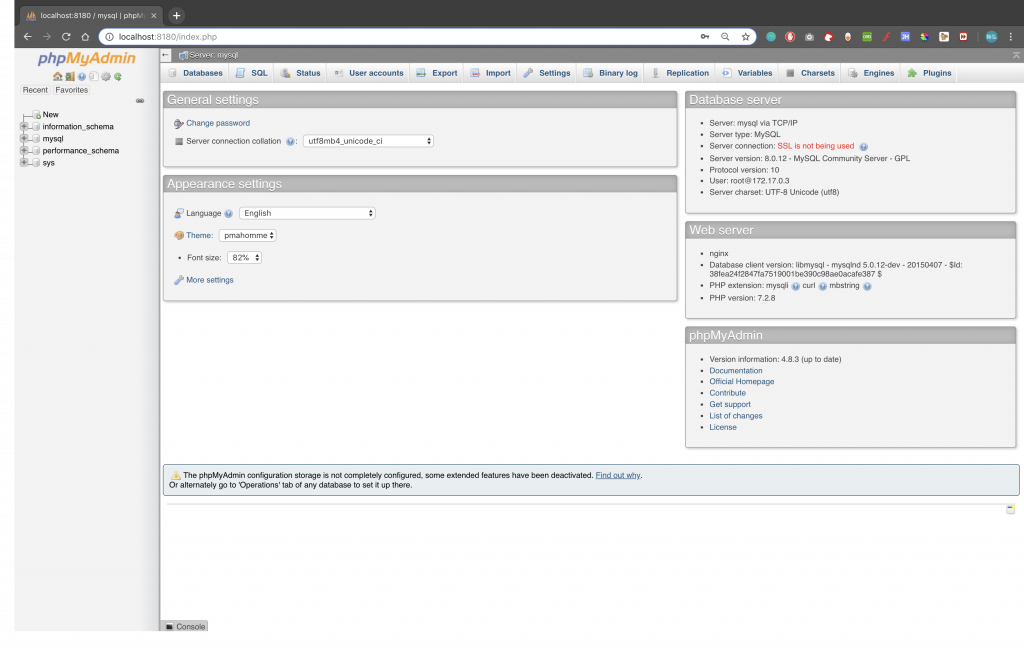
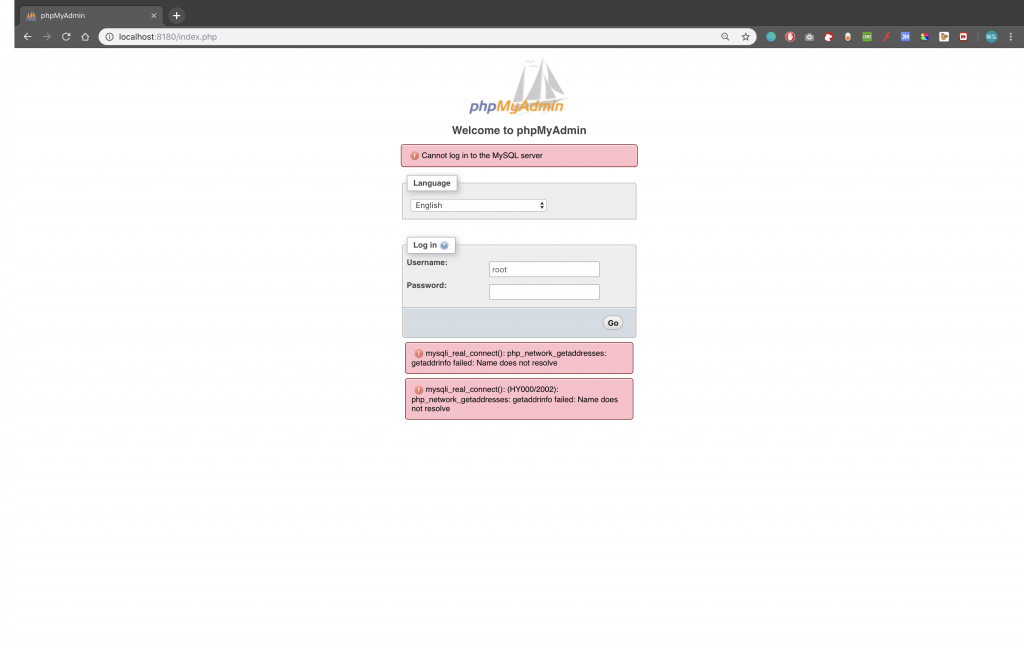
一開始看的教學都是這樣的指令
docker run --name phpmyadmin -d --link mysql -p 8080:80 phpmyadmin/phpmyadmin
後來找到解決問題
$ docker run --name phpmyadmin -d --link mysql -e PMA_HOST="mysql" -p 8080:80 phpmyadmin/phpmyadmin
多了 -e PMA_HOST="mysql" 就解決了,細節需要研究一翻了。
結束~
如果哪裡有問題,請多多指教,可以聯絡我
